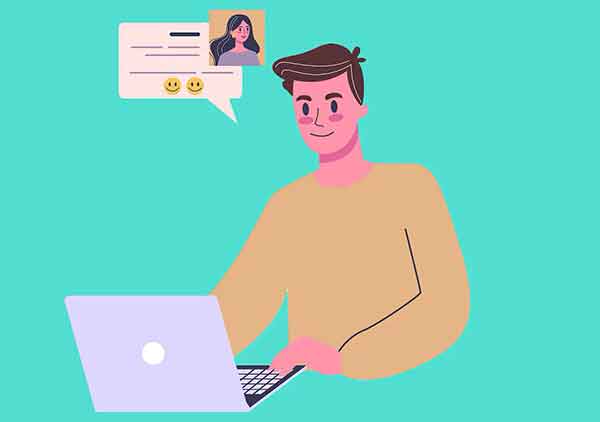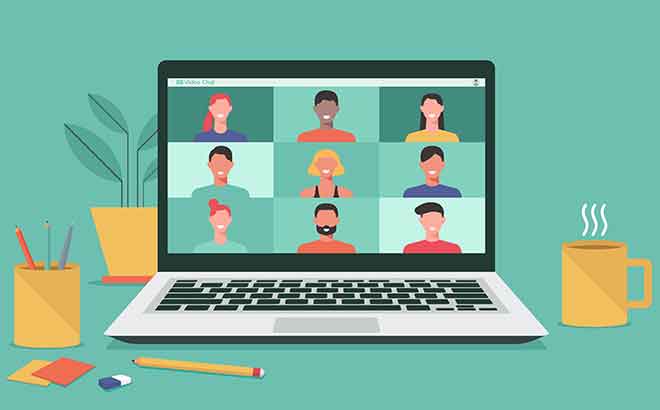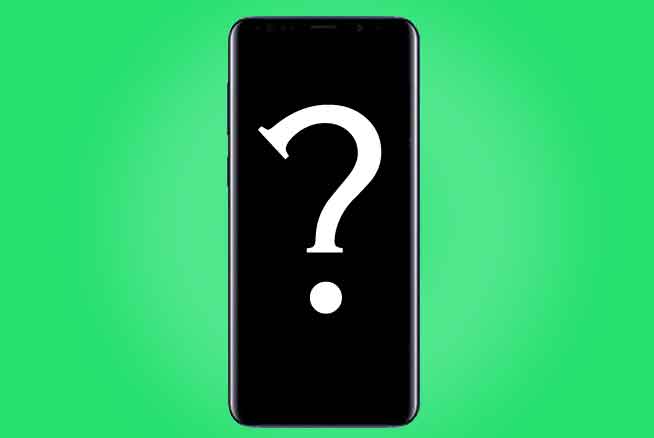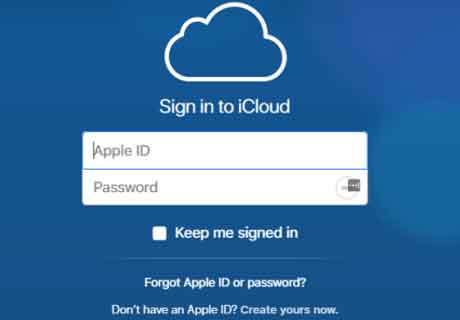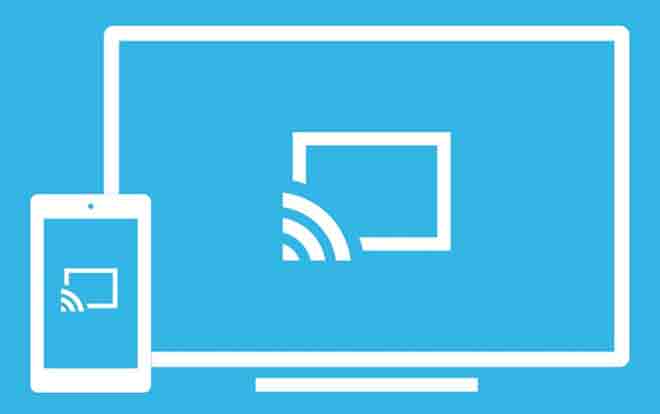Как поставить песню в качестве рингтона на Андроид, все способы
В этой статье мы увидим, как создать и установить песню в качестве мелодии звонка на вашем телефоне Android через приложение, Windows и macOS. Мы годами создавали собственные рингтоны для наших телефонов, но с сегодняшними смартфонами все стало проще.
Здесь мы проведем вас через процесс создания пользовательской мелодии звонка для Android с помощью множества методов, включая RingDroid, GarageBand и AVCWare Ringtone Maker. Создавать рингтоны для Android и слушать последнюю песню Эда Ширана каждый раз, когда вы проводите свои последние свидания в Tinder, никогда не было так просто.
Как поставить песню в качестве мелодии звонка на Android
1. Создавайте рингтоны с помощью RingDroid.
RingDroid – это интуитивно понятное приложение, которое позволяет создавать рингтоны из любого аудиофайла WAV, 3GPP, ARM, AAC, MP4 или MPE3, имеющегося на вашем телефоне Android. Процесс прост и понятен, по крайней мере, после одной или двух попыток. Лучшая часть? Это совершенно бесплатно, и вы можете создавать рингтоны без компьютера.
Программы для Windows, мобильные приложения, игры - ВСЁ БЕСПЛАТНО, в нашем закрытом телеграмм канале - Подписывайтесь:)
Скопируйте песню во внутреннюю память телефона
Песня должна быть во внутренней памяти телефона, прежде чем вы сможете превратить ее в мелодию звонка. Как это сделать, зависит от вас, но есть несколько способов сделать это.
- «Ретро» – это подключить телефон к компьютеру для передачи вручную.
- Или загрузите файл песни в свою учетную запись Google Drive, а затем загрузите его на свой телефон.
Как обрезать песню по рингтону с помощью RingDroid
- Запустите RingDroid. может скачать приложение бесплатно в Google Play, если у вас его еще нет.
- RingDroid отобразит всю музыку на телефоне при его открытии. Прокрутите список или воспользуйтесь строкой поиска вверху и найдите песню, которую хотите использовать в качестве мелодии звонка.
- Если вы не можете найти только что загруженную песню, попробуйте закрыть приложение и перезапустить его.
- Коснитесь названия песни, чтобы выбрать его, и коснитесь Резать сделать его меньше.
- Отрегулируйте маркеры и выберите часть песни, которую хотите использовать в качестве мелодии звонка.
- Коснитесь значка загрузки в правом нижнем углу, когда вы будете довольны своим выбором.
- Назовите свой рингтон и экспортируйте его.
Назначьте рингтон с помощью RingDroid
Если вы только что закончили создавать свою собственную мелодию звонка, настроить ее очень просто.
- Трогать Использовать как в окне, которое открывается сразу после экспорта обрезанной песни.
- Затем выберите, хотите ли вы использовать его в качестве будильника, мелодии звонка, уведомления или любую их комбинацию.
Если вы устанавливаете это из главного меню приложения, это тоже легко.
- В главном меню приложения коснитесь Обрезать тона, затем выберите сохраненный файл.
- Трогать Другой , так Использовать как .
- Как и в последнем методе, вы сможете выбрать, хотите ли вы использовать его в качестве будильника, мелодии звонка, уведомления или любой их комбинации.
Назначить мелодию звонка через меню настроек телефона
- перейти к Настройки > Аудио> Мелодия телефона. Затем выберите I мои звуки на стандартном интерфейсе Android 10.
- Выберите желаемую мелодию звонка.
Процесс может немного отличаться на телефонах других производителей и на более старых версиях Android. Например, на телефонах Samsung зайдите в приложение Настройки , затем нажмите Звуки и вибрация> Мелодия звонка .
Назначить мелодию звонка через меню контактов телефона
Если вы считаете, что ряд контактов заслуживают свои собственные мелодии звонка, вы можете установить индивидуальные мелодии звонка в своем приложении. Контакты . Выполните указанные выше действия, чтобы создать мелодию звонка, а затем назначьте ее следующим образом:
- Вы открываете Контакты и выберите нужный контакт.
- Коснитесь я три точки в правом верхнем углу.
- Выбирать Установить мелодию звонка.
- Выберите желаемую мелодию для этого контакта.
2. Как поставить песню в качестве мелодии звонка на Android с помощью GarageBand (MacOS)
GarageBand – еще одна бесплатная альтернатива, которая позволяет пользователям Mac создавать свои собственные рингтоны для Android. А поскольку программное обеспечение Apple идет в комплекте с вашим Mac, покупать его не нужно.
- Запустите программу и убедитесь, что вы загрузили последнее обновление программного обеспечения, прежде чем продолжить.
- Откройте выбранную песню в Garageband, перетащив ее из файлов в Garageband.
- Выберите Режим цикла (значок круговой стрелки рядом с красной кнопкой регистр ) и выберите часть песни, которую хотите использовать в качестве мелодии звонка. Обратите внимание, что рингтоны Android обычно воспроизводятся циклически по 30 секунд (или меньше).
- перейти к Garageband> Настройки> Дополнительно и убедитесь, что рядом с Автоматическая нормализация выбрано.
- После выбора мелодии звонка нажмите на опцию Делиться в строке главного меню. Далее нажмите Экспорт трека на диск и выберите желаемый формат MP3 и место для сохранения полученного аудиофрагмента.
- нажмите на Экспорт в правом нижнем углу окна.
3. Как поставить песню в качестве мелодии звонка для Android с помощью AVCWare Ringtone Maker (Windows)
AVCWare – это программное обеспечение, которое позволяет создавать рингтоны, просто выбирая песню, выбирая часть песни, которую вы хотите использовать, и экспортируя ее в формате MP3.
- Запустите программу и найдите песню, которую хотите преобразовать. Если у вас еще нет программы, вы можете ее скачать ВОЗ .
- Переместите маркеры выбора, чтобы выбрать часть песни, которую вы хотите использовать. Вы также можете вручную ввести точное время начала и окончания для своей мелодии звонка, если хотите.
- Выбрать имя выходного файла и папки вывода чтобы сохранить рингтон.
- Нажмите Значок iPhone в правом нижнем углу. Когда закончите, следуйте приведенным выше инструкциям по установке и назначению мелодий звонка.
4. Скопируйте мелодию во внутреннюю память телефона.
Независимо от того, создаете ли вы свою собственную мелодию звонка на Mac или компьютере с Windows, вам нужно будет установить ее на свой телефон. Вот как это сделать:
- Подключите свой телефон Android к компьютеру.
- Перетащите новый рингтон в папку Рингтоны во внутренней памяти телефона. Если у вас нет назначенной папки для мелодий звонка, создайте ее.
- Извлеките свой телефон Android. Когда закончите, следуйте приведенным выше инструкциям по установке и назначению мелодий звонка.
Лучшие приложения для создания рингтонов
1. Создатель рингтонов
Создатель Рингтона это самое популярное приложение для Android для нарезки песен и создания рингтонов. У него более 50 миллионов установок, а рейтинг пользователей составляет 4,4 звезды из пяти. Когда вы устанавливаете и открываете приложение, Ringtone Maker покажет нам список аудиофайлов, доступных на вашем телефоне, вам просто нужно выберите один, а затем отрежьте его.
По умолчанию приложение предлагает возможность использовать всю песню в качестве мелодии звонка. Но поскольку мы хотим его обрезать, мы должны нажать кнопку «Редактировать» и, наконец, выбрать только ту часть, которую мы хотим использовать в качестве мелодии звонка. Когда уже отредактированный звук будет сохранен, приложение предложит нам возможность использовать вырезанную песню в качестве мелодии звонка на мобильном телефоне.
2. Вырежьте песню, музыку, аудио, чтобы сделать рингтон.
Второй вариант, который мы рекомендуем: “Вырежьте песню, музыку, аудио, чтобы сделать рингтон«, Приложение, которое делает именно то, о чем говорит его название. Когда вы открываете приложение в первый раз, вы найдете список с несколькими инструментами, включая «Выбрать файл» для редактирования. Нажав на эту опцию, вы будете перенаправлены в файловый браузер, где мы сможем выбрать песню для редактирования и использовать ее в качестве мелодии звонка.
Редактор очень похож на редактор предыдущего приложения: достаточно выбрать только ту часть песни, которая нас интересует, будь то хор или просто наша любимая партия, и, наконец, сохранить изменения. Если мы вернемся в главное меню приложения, мы увидим раздел «Отредактированные файлы», из которого мы можем получить доступ к песням, которые были вырезаны, и использовать только что отредактированный звук в качестве звукового сигнала.
3. Загрузите рингтоны для Android с помощью Zedge.
Если вы не хотите создавать свои собственные рингтоны, не волнуйтесь. Вы можете загрузить тысячи пользовательских рингтонов и звуков уведомлений Android прямо на свое устройство благодаря приложению под названием Zedge. Это приложение полно рингтонов для быстрой и простой загрузки, фильмов, видеоигр, мемов и многого другого.
Чтобы найти новые рингтоны после загрузки и открытия Zedge:
- Коснитесь значка с тремя горизонтальными полосами в верхнем левом углу.
- Выберите «Мелодии звонка» или «Уведомления» в зависимости от того, что вы ищете.
- Вы увидите избранные звуки с разбивкой по категориям. Прокрутите, пока не найдете тот, который вам нравится.
- Если вы не видите ничего подходящего, используйте значок поиска, чтобы найти то, что вы ищете.
- На странице мелодии звонка нажмите кнопку «Установить» внизу. Вы можете установить его как будильник, уведомление, мелодию звонка для контакта или мелодию звонка.
Читайте также: Как увеличить оперативную память телефона Android с помощью SD-карты
Программы для Windows, мобильные приложения, игры - ВСЁ БЕСПЛАТНО, в нашем закрытом телеграмм канале - Подписывайтесь:)